Reanima Asistencia Informática
Guía práctica
Cómo mejorar el rendimiento del PC (3/4)
Borrar archivos temporales de Internet de forma manual
Todos estos procesos pueden llevarse a cabo de forma manual por el usuario.
Nota: Se recomienda que sólo se completen si el usuario es avanzado.
1. Para la eliminación de archivos temporales de Internet:
• En Windows XP/2000: están en la ruta:
C:\Documents and Settings\usuario\Configuración local\Archivos temporales de Internet
(la palabra "usuario" podrá cambiar por el nombre que tenga el usuario de la sesión activa en el sistema)
• En Windows 95/98: están en la ruta:
C:\Windows\Archivos temporales de Internet
2. Para la eliminación de Cookies:
• En Windows XP/2000: están en la ruta:
C:\Documents and Settings\usuario\Cookies
• En Windows 95/98: están en la ruta:
C:\Windows\Cookies
3. Para la eliminación de archivos temporales de instalación y de programas:
• En Windows XP/2000: en la ruta:
C:\Documents and Settings\usuario\Configuración local\Temp
• En Windows 95/98: en la ruta:
C:\Windows\Temp
Desfagmentar el disco duro
Con el tiempo y al trabajar con nuestro ordenador, los archivos que copiamos, guardamos y borramos se van fragmentando. ¿Qué quiere decir esto?
El sistema operativo guarda los ficheros en el disco duro en el primer espacio libre que encuentra. Con el tiempo, y debido a los innumerables procesos de copia, salvado, etc. de datos, éstos no se encuentran grabados de forma uniforme en el disco duro. Pongamos por caso que un día borramos una película que tenemos hace tiempo y que ocupa mucho espacio. Al liberarlo, podemos volver a guardar datos en ese "hueco" del disco. De hecho, el sistema de gestión de ficheros lo llenará con el tiempo, pero puede ser que un archivo de Word ya no tenga suficiente espacio en ese "hueco". Lo que ocurre entonces es lo siguiente: Windows graba una parte del fichero en lo que queda de espacio en el "hueco" y el resto del fichero en otro lugar del disco. Es decir, el fichero de Word ya no está grabado en el disco de forma continua. No es ningún problema, ya que existe un sistema que toma en consideración esto, pero a costa de emplear mucho más tiempo en leer el fichero en cuestión (los cabezales de lectura del disco tienen que moverse a distintas posiciones del disco para leer un fichero). Con el tiempo, cada vez habrá más ficheros de estas características y notaremos que el PC va más despacio de lo normal.
Si logramos tener los ficheros de la misma naturaleza (por ejemplo archivos del sistema operativo) grabados de forma continua y homogénea, aumentaremos el rendimiento del ordenador en general, ya que el proceso de lectura se acortará.
Para ello tenemos una herramienta en Windows que es el “Desfragmentador de disco duro”. Para iniciar esta utilidad vayamos al menú de “Inicio”, “Todos los programas”, “Accesorios”, “Herramientas del sistema” y “Desfragmentador de disco “.
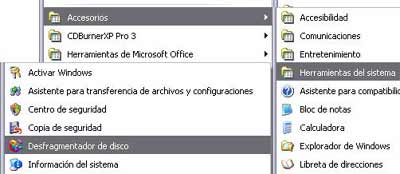
Una vez pinchado esta opción nos aparecerá la siguiente ventana si somos usuarios de Windows XP/2000 o una casi igual si tenemos Windows 95/98:
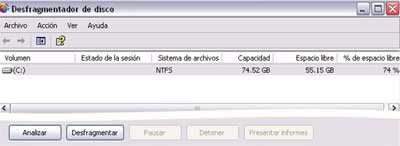
En esta pantalla pincharemos en el botón “Desfragmentar” para iniciar este proceso. Esto puede tardar muchos minutos e incluso más de una hora dependiendo de la rapidez del equipo y de la dimensión del disco duro.
Cuando terminemos este proceso reiniciaremos el equipo y podremos observa que ahora el equipo responde y enciende mas rápidamente. Con este proceso habremos conseguido ordenar nuestros archivos en el disco duro para disminuir el tiempo de acceso a los programas y ficheros, mejorando el rendimiento.
